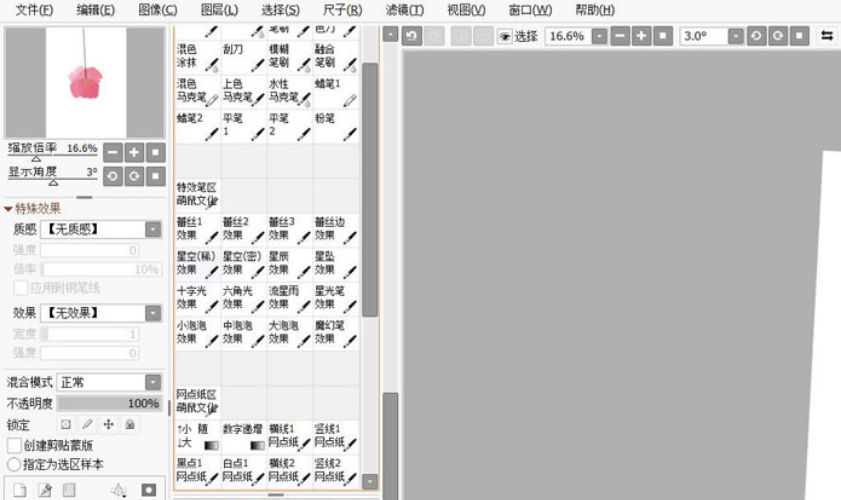ps怎么安装到d盘?我们在使用PS的时候是可以安装到d盘的,但是很多的用户都不知道要怎么哪里进行安装到d盘,那我们具体要怎么安装到d盘呢?下面是小编整理的ps怎么安装到d盘教程,一起去看看吧!
ps怎么安装到d盘
1、点击安装包;

2.、点击【忽略】;
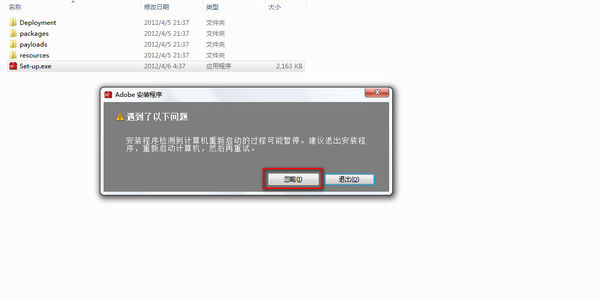
3、等待安装;
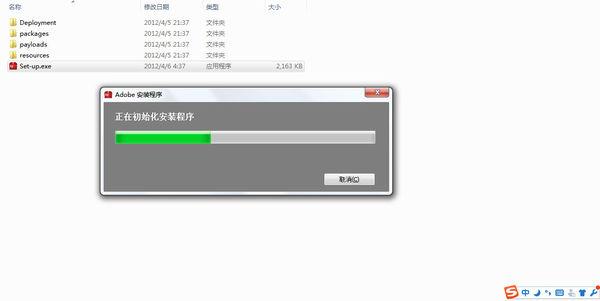
4、点击【试用】;
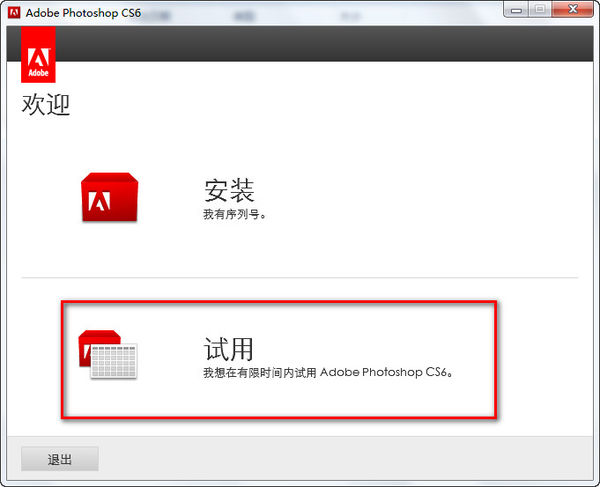
5、点击【接受】;
ps相关攻略推荐:
ps利用反向选择抠图的操作步骤
ps给图片添加镜头冲刺效果的操作流程
ps制作图片阴影效果的操作步骤
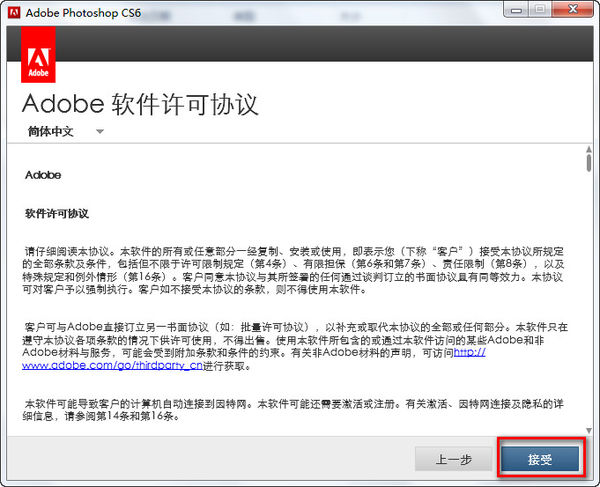
6、选择好对应的程序,然后在下面选择D盘;
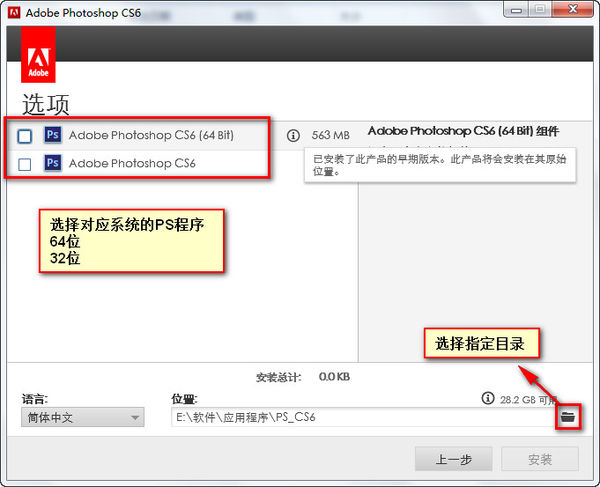
7、最后我们点击【安装】就可以了。
以上就是乐呵呵网小编今日为大家带来的ps安装方法教程,大家都学会了吗?想了解更多软件教程请收藏关注IE浏览器中文网站!